Sådan udskrives PDF-mønstre derhjemme / Cashmerette
nyt til PDF-symønstre? Første gang du prøver at udskrive et PDF-mønster derhjemme, kan det være lidt skræmmende. Så i dag viser vi dig, hvordan du udskriver et PDF-symønster derhjemme, så du kan være på vej til at sy dit nye mønster på kort tid!
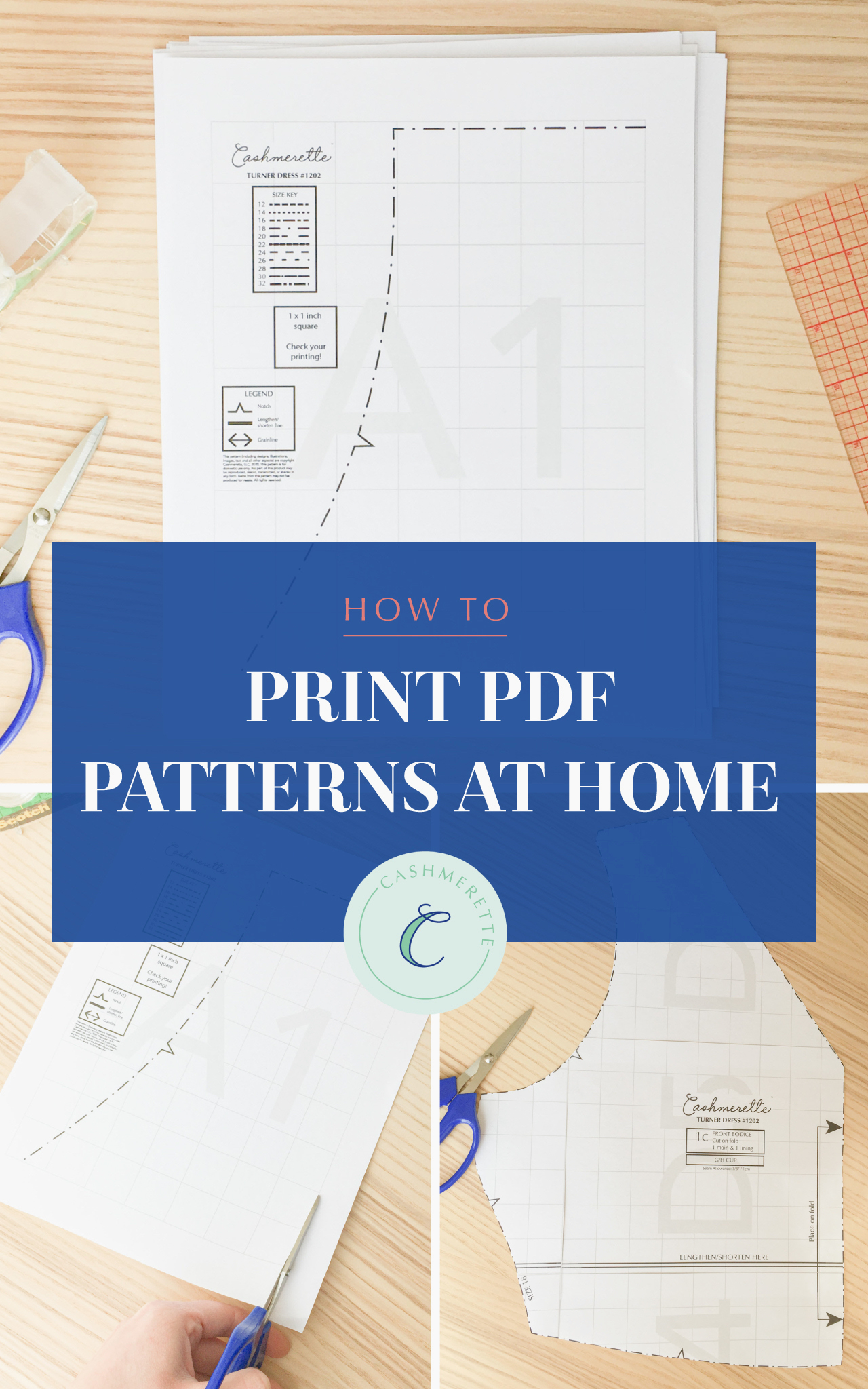
her på Cashmerette er en af grundene til, at vi elsker PDF-mønstre, den øjeblikkelige tilfredsstillelse-du kan købe et nyt mønster i det øjeblik, det frigives, udskrive det og sy det op inden for få timer. Det er magisk! Hvis dette er din første gang, du prøver at udskrive et PDF-mønster derhjemme, er vi her for at tage dig igennem hele processen fra start til slut, trin for trin.
(vil du have mere information om, hvad pokker en PDF Syning Mønster selv er? Se vores Begyndervejledning til PDF-mønstre her.)
Sådan hentes et PDF-mønster
lad os starte begyndelsen. Vi er nødt til at købe og hente mønsteret først. (Allerede har en PDF mønster hentet og klar til at udskrive? Hop ned til næste afsnit.)
at købe et PDF-mønster er den samme proces som at købe et trykt mønster, bortset fra at du ikke behøver at betale forsendelse. Naviger blot til det mønster, du vil købe, og klik på Føj det til din indkøbskurv (sørg for at vælge “PDF-mønster” i rullemenuen, hvis det udskrevne mønster også er tilgængeligt).
du kan se alle Cashmerette PDF-mønstre her.
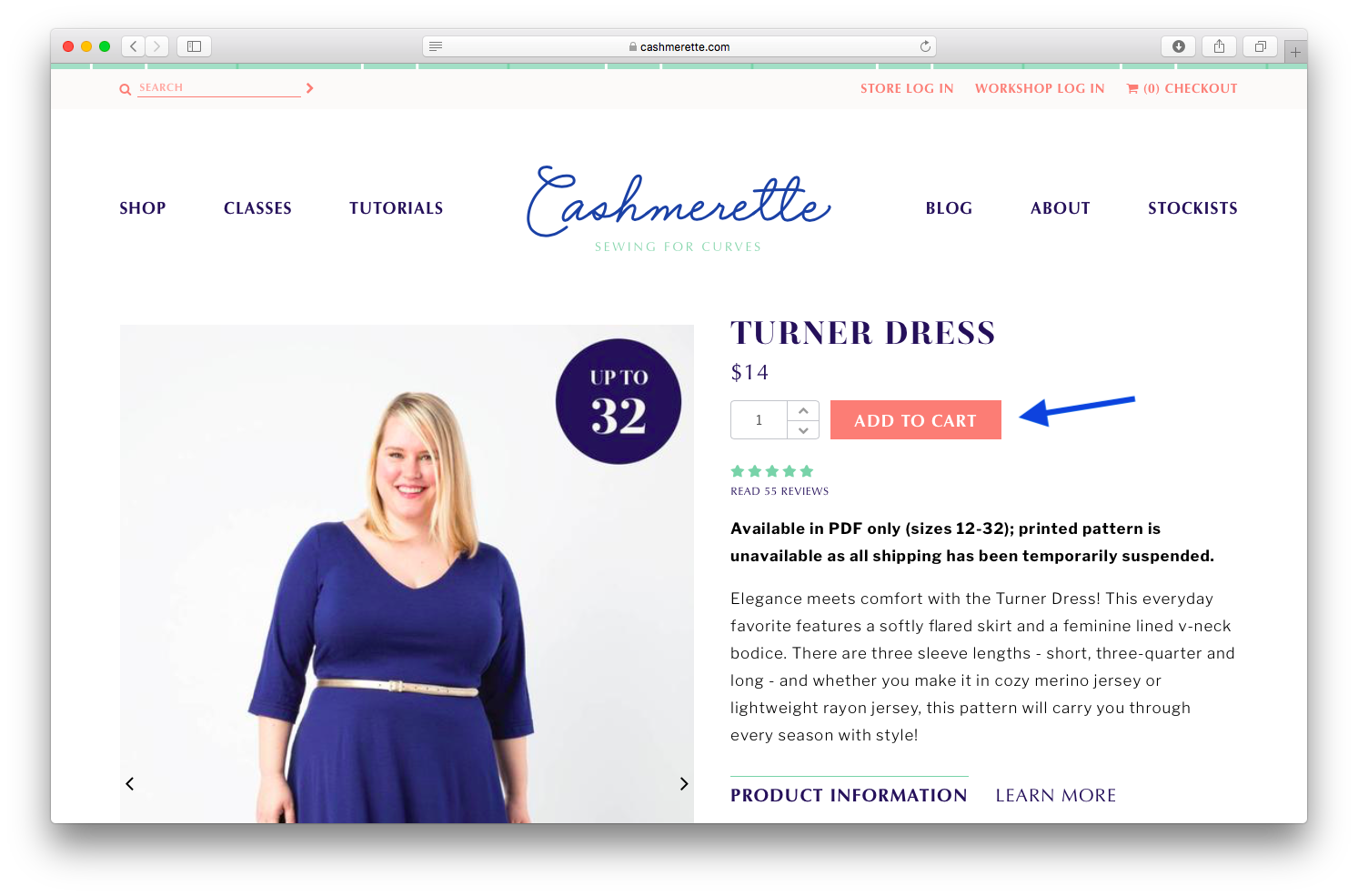
når du er klar til at afgive din ordre, skal du klikke på “Se din indkøbskurv” eller navigere over til indkøbskurvikonet i øverste højre hjørne af vinduet for at tjekke ud. Følg derefter trinnene for at tjekke ud, som du normalt ville.
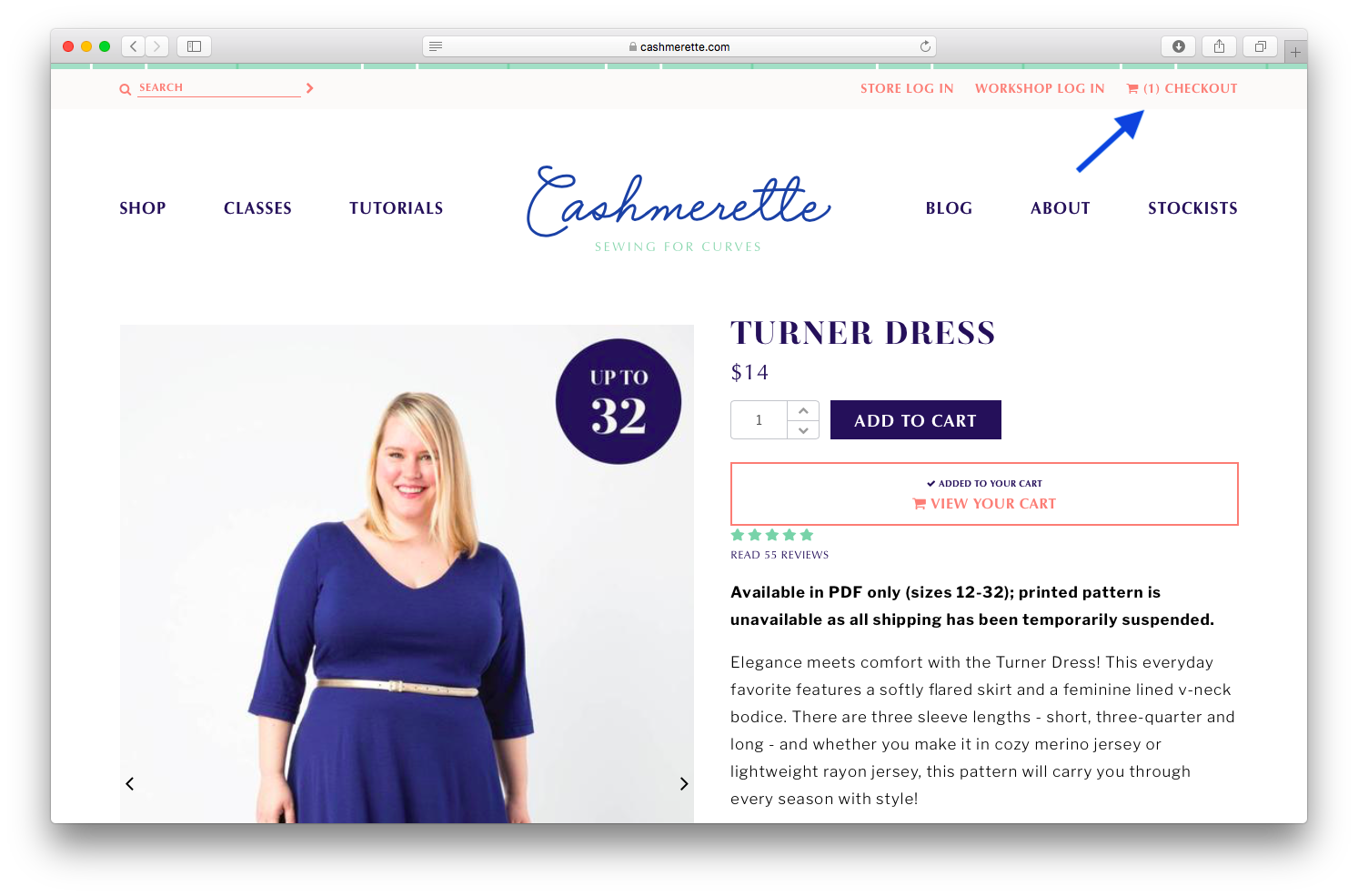
når din ordre er bekræftet, får du en e-mail med et overførselslink, der ser sådan ud:
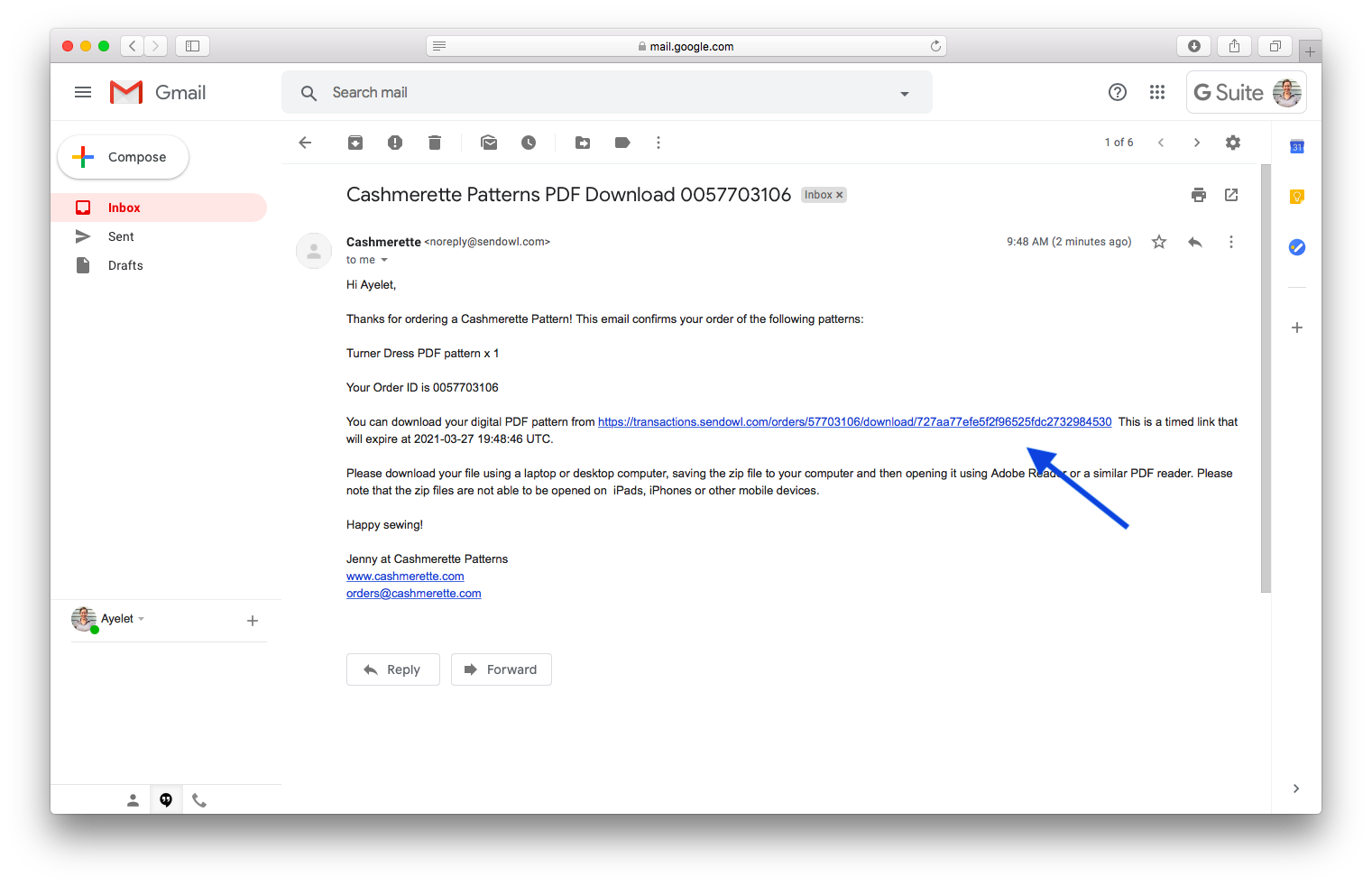
denne e-mail skal vises i din indbakke inden for højst et minut eller to, så hvis du ikke kan se den, skal du kontrollere din spam-eller junk-mappe. Hvis du stadig ikke kan finde den, kan du prøve at søge gennem dine beskeder-e-mailen kommer fra ” Cashmerette <[email protected]>”.
Klik på linket Hent, så føres du til en side, der ser sådan ud:
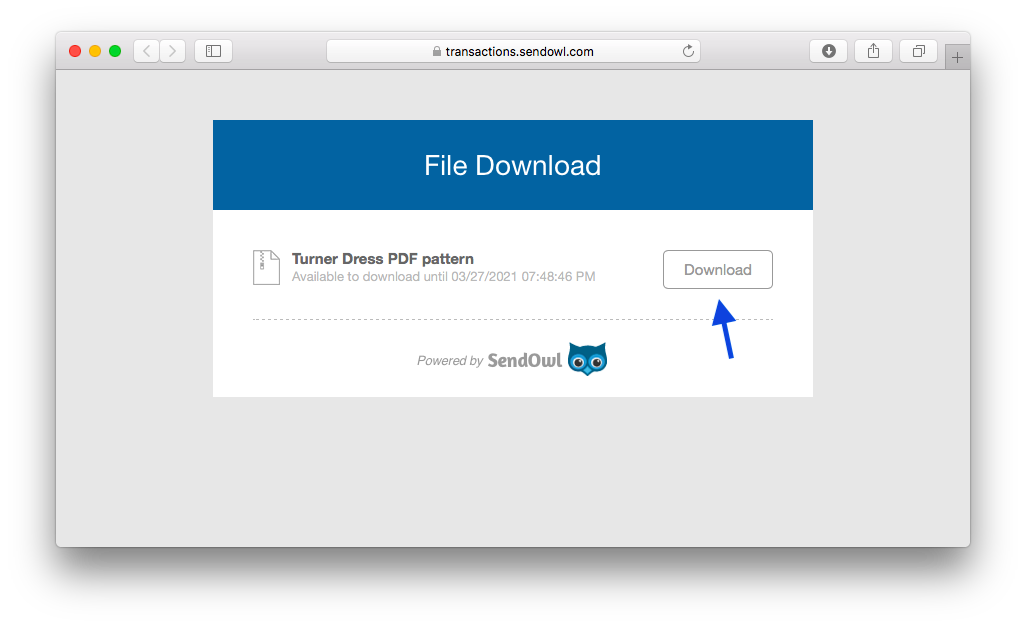
Klik på knappen Hent og din fil vil straks begynde at hente.
Sådan åbnes dit PDF-mønster
alle Cashmerette PDF-mønstre kommer i en lynlås fil Dette er en type fil, der bundter andre filer sammen, som en lille digital pakke. Ved hjælp af en lynlås fil betyder, at du kan hente alle filerne med et enkelt klik, snarere end at skulle hente filer separat.
hvis du vil åbne filen, skal du finde, hvor den blev hentet på din computer. Normalt overføres vores filer til vores mappe eller på skrivebordet.
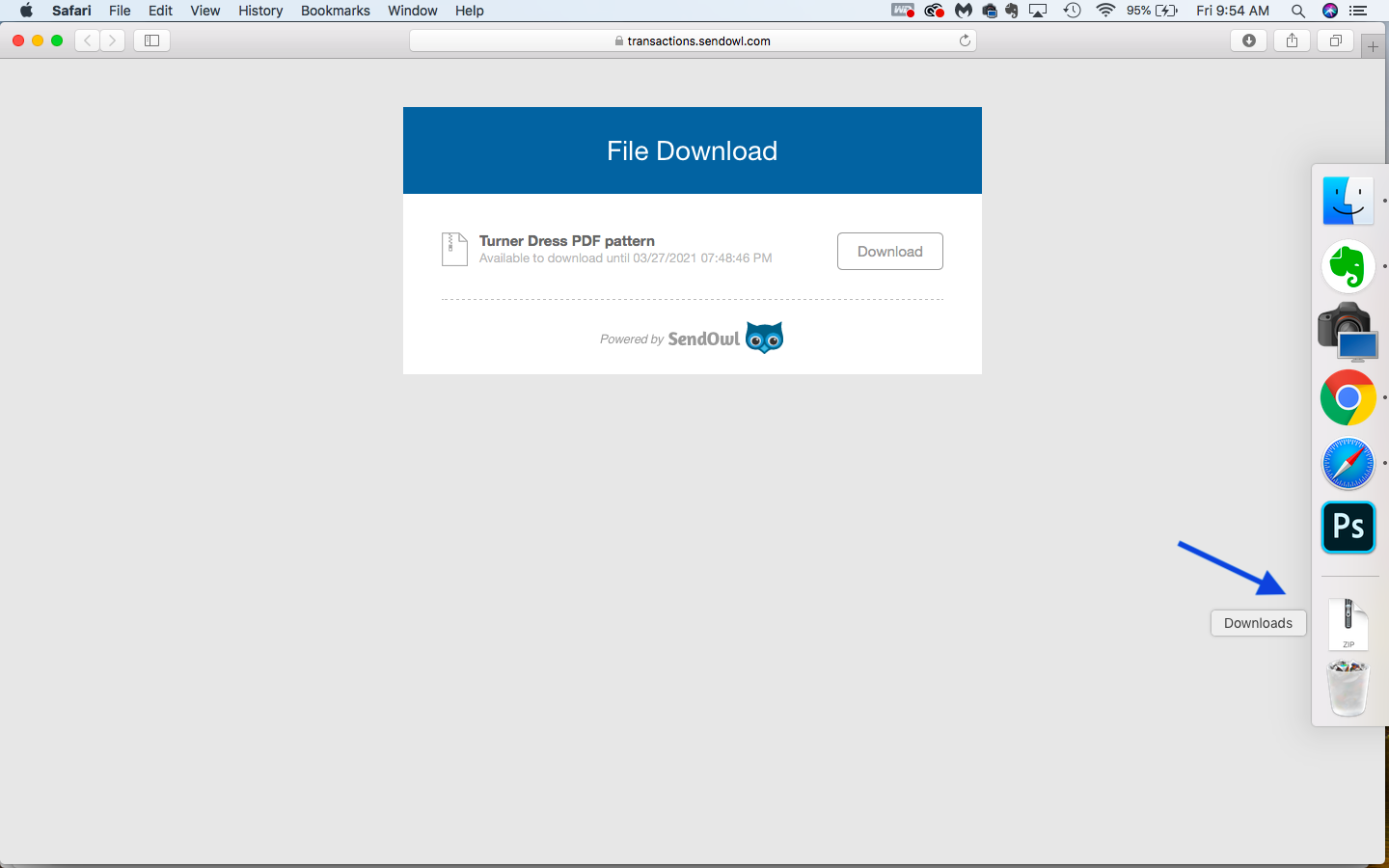
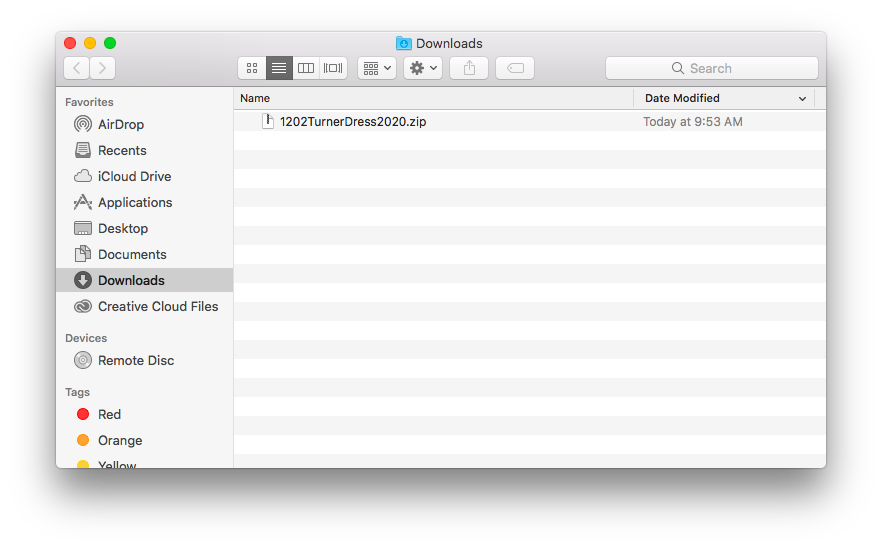
hvis du ikke kan finde filen på nogen af disse steder, kan du prøve at søge efter den i din filsøgemaskine.
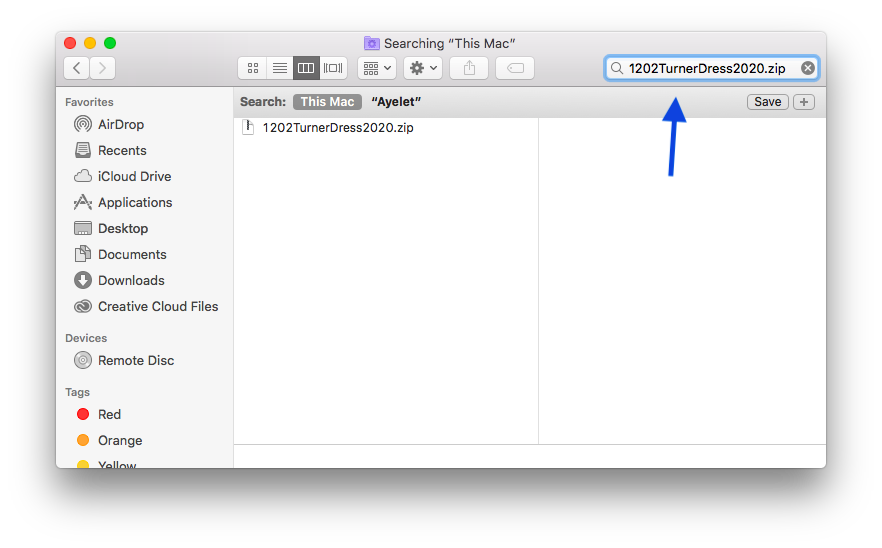
dobbeltklik for at pakke LYNLÅSFILEN ud—du vil derefter se en mappe dukke op med flere filer inde i den. Husk, at tablets og telefoner ikke er i stand til at åbne LYNLÅSFILER, så du skal gøre dette på en computer eller bærbar computer!
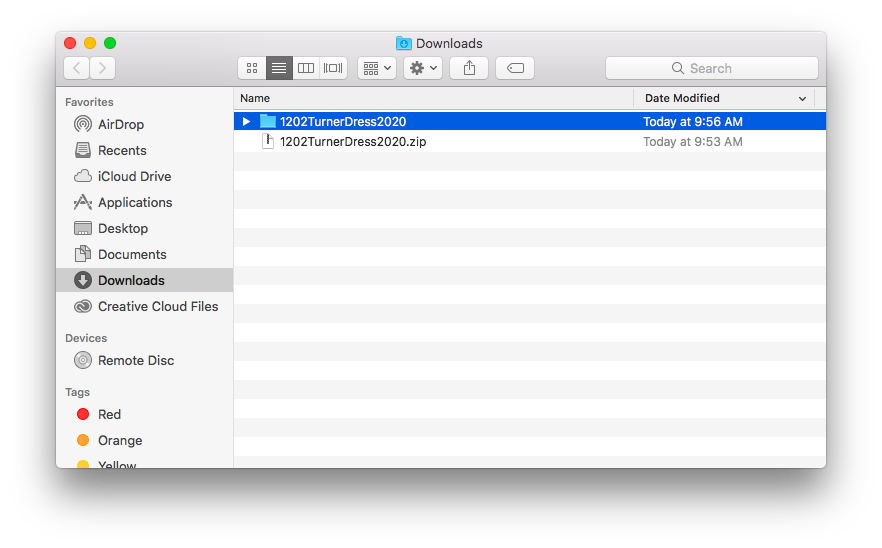
Gem dit PDF-mønster
første ting først—lad os få denne baby til et mere permanent sted, så vi ikke glemmer det og sletter det senere ved et uheld. Jeg anbefaler at lave en mappe på din computer, hvor du gemmer alle dine digitale symønstre—du kan kalde det “Symønstre”.
træk eller flyt mappen til det mønster, du lige har hentet, ud af mappen Overførsler eller skrivebordet og ind i din specielle symappe.
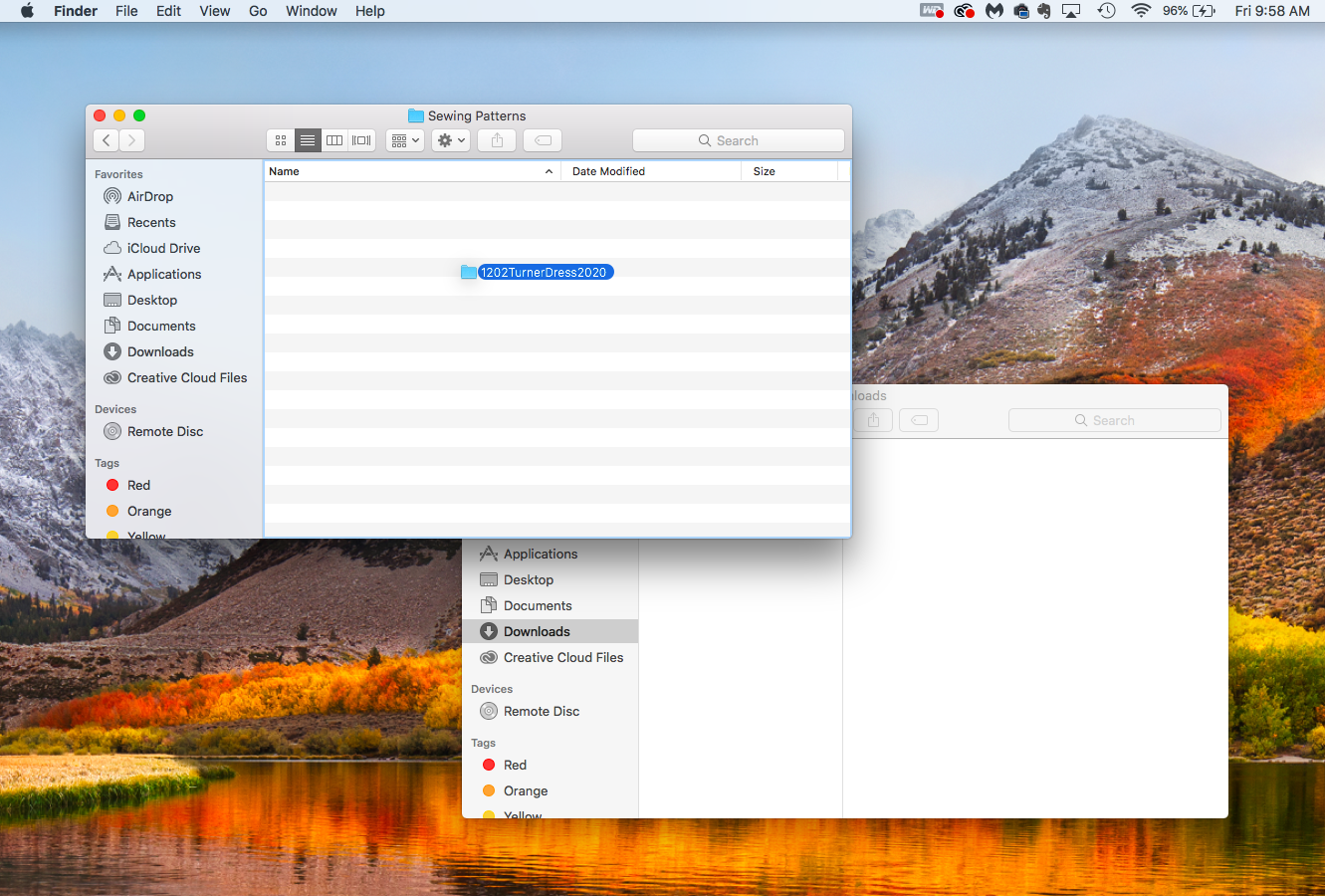
vi opfordrer dig også til at sikkerhedskopiere dine symønsterfiler ved at gemme dem på en skybaseret lagringstjeneste som Google Drev eller Dropboks-på den måde, hvis der sker noget med din computer på noget tidspunkt, mister du ikke dine mønstre.
Hvad er der inde i PDF-Mønstermappen?
lad os se på, hvad der er inde i Vores Turner Dress PDF mønster mappe, som vi lige har hentet og flyttet ind i vores symappe.
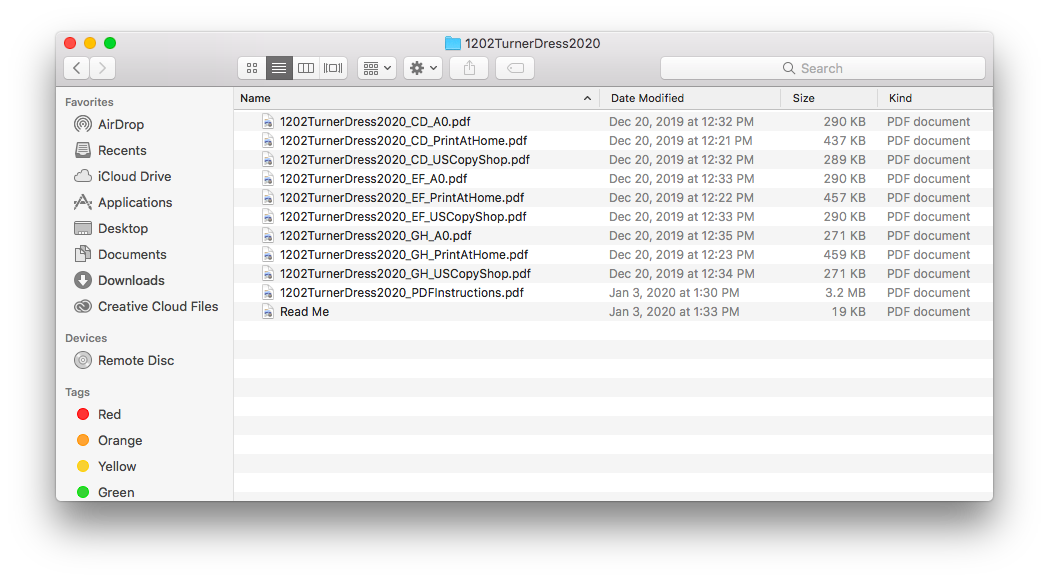
det virker som en masse filer på en gang, men bare rolig! Du behøver ikke bruge dem alle. Lad os tale gennem hver enkelt, en efter en.
- Læs mig fil: start med at åbne denne fil—dette hjælper dig med at forstå, hvilke filer du vil udskrive til hvilken kopstørrelse og udskrivningsmulighed (mere om det nedenfor).
- Instruktionsfil: alt, hvad du finder i instruktionshæftet og konvolutten til et trykt mønster, findes i denne fil til et digitalt mønster! Du kan vælge at udskrive det og bruge en papirkopi eller gemme lidt papir og se det digitalt.
- Udskriv hjemme filer: Disse filer indeholder mønsterstykkerne, opdelt i mindre stykker papir, som din hjemmeprinter kan håndtere. Du vil bemærke, at der er tre print at home-filer i denne mappe. Det skyldes, at denne kjole, som med alle vores mønstre, kommer i tre kopstørrelsesområder: C/D, E/F og G/H. Vi er adskilt de tre størrelsesområder ud i tre separate filer, så du kun udskriver den kopstørrelse, du har brug for—intet ekstra. Print at home-filen er det, vi viser dig, hvordan du udskriver, men hvis du har brug for hjælp til at vælge din kopstørrelse, gå her.
- Copy shop og A0 filer: Disse filer indeholder også mønsterstykkerne, men de er lagt ud på store dokumenter designet til storformatprintere. Vi viser dig at udskrive copy shop og A0-filer i et kommende indlæg! Du vil bemærke, at kopibutikken og A0-filerne også adskilles efter kopstørrelse.
åbning af Print At Home—filen
Mønsterdesignere bruger PDF—filformatet, fordi det beskytter dokumentets indhold-nemlig mønsterstykker, etiketter, markeringer osv. – fra at skifte rundt, når dokumentet åbnes på forskellige computere.
PDF-filformatet bruges i vid udstrækning og kan åbnes af de fleste computere og enheder, men vi anbefaler at bruge Adobe Acrobat Reader, når som helst du vil udskrive et PDF-mønster. Dette er program, som du kan hente på din computer og bruge gratis. Det giver dig mulighed for at styre skalaen, når du udskriver samt få adgang til en fils lag—mere om det i en smule.
når du har hentet Adobe Acrobat Reader, skal du klikke for at åbne den.
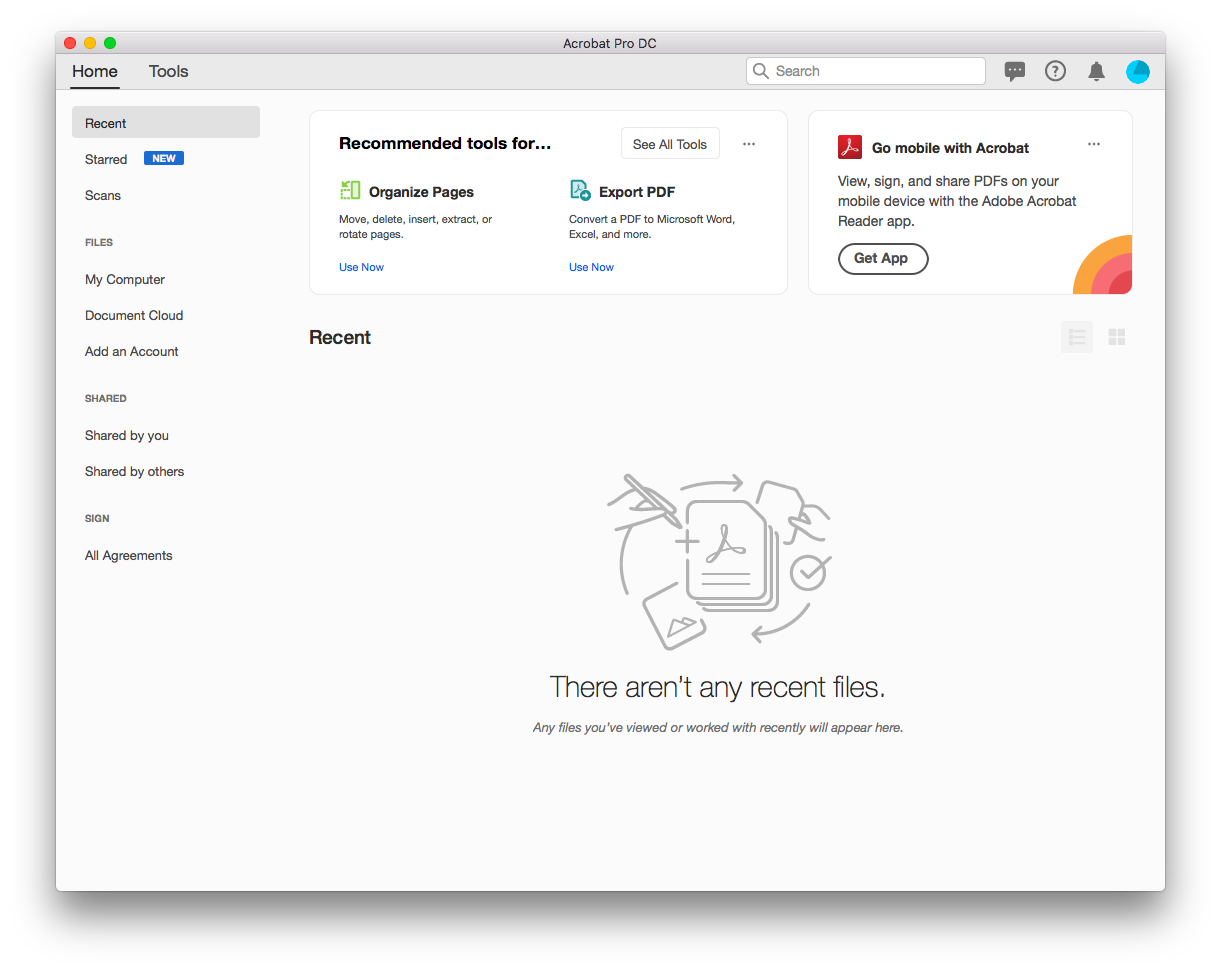
derefter kan du gå til menuen til fil > Åbn for at åbne den mønsterfil, du vil udskrive. (Husk at vælge print derhjemme version af din kop størrelse.)
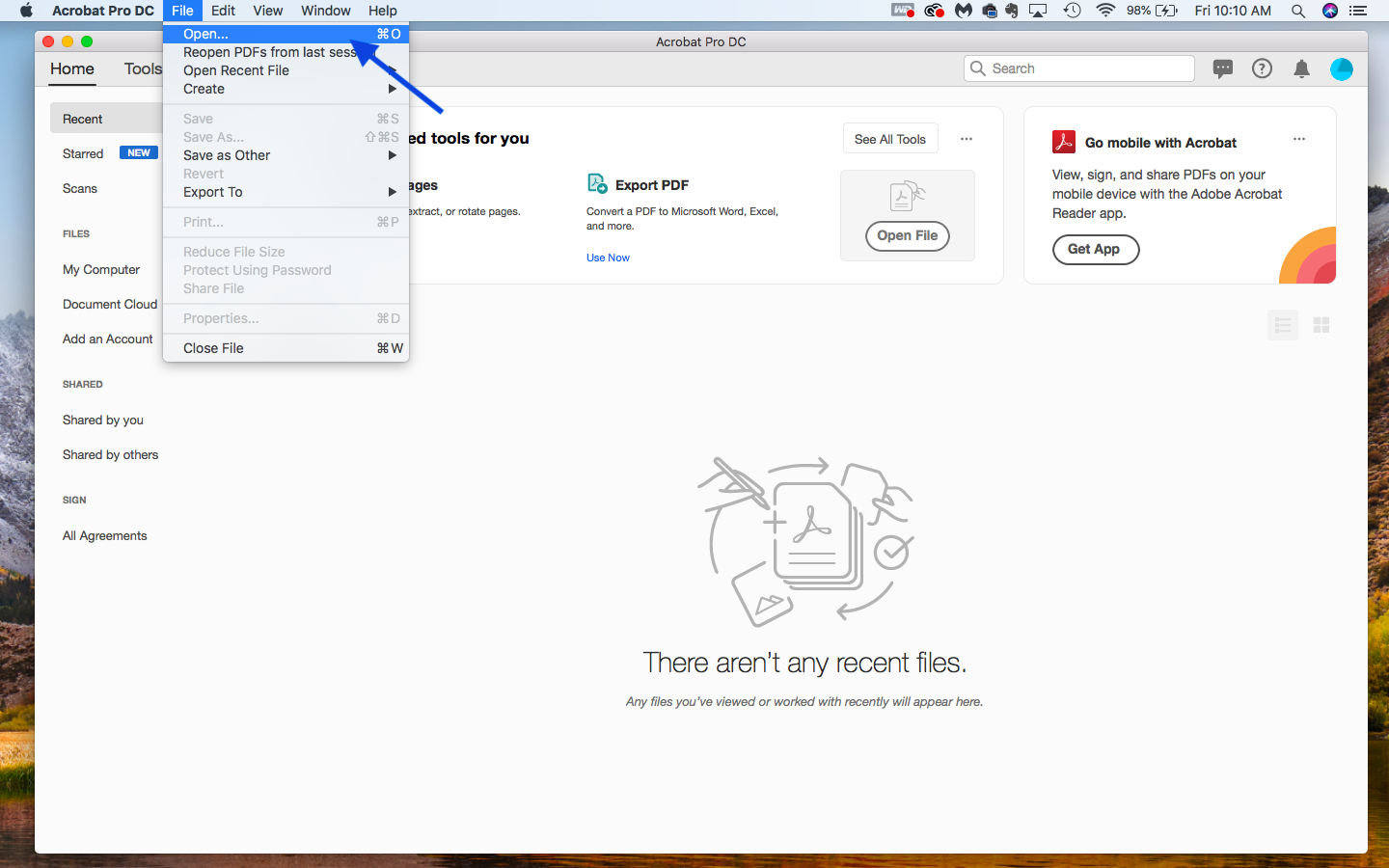
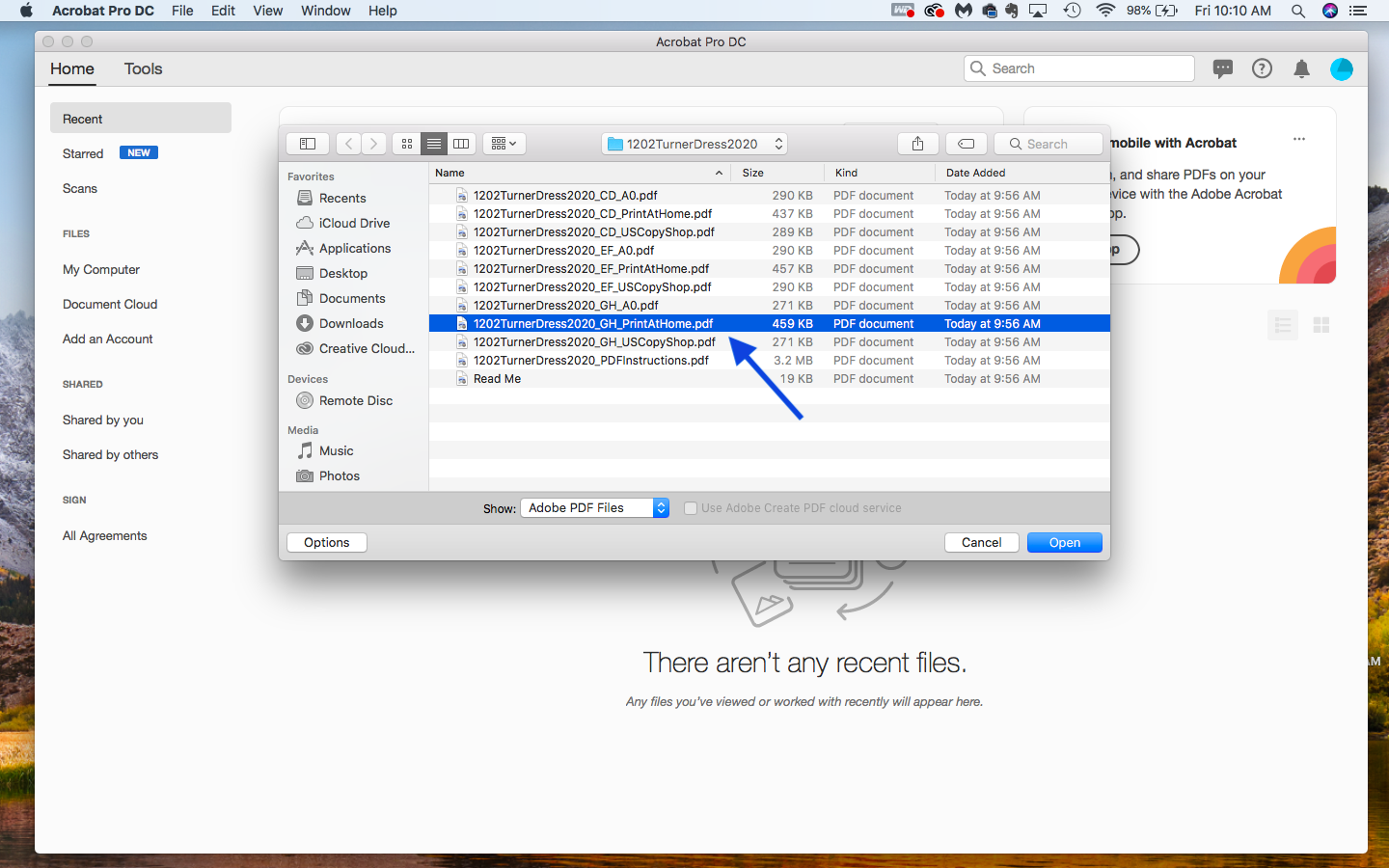
Sådan ser dokumentet ud, når du har åbnet det i Adobe Acrobat Reader.
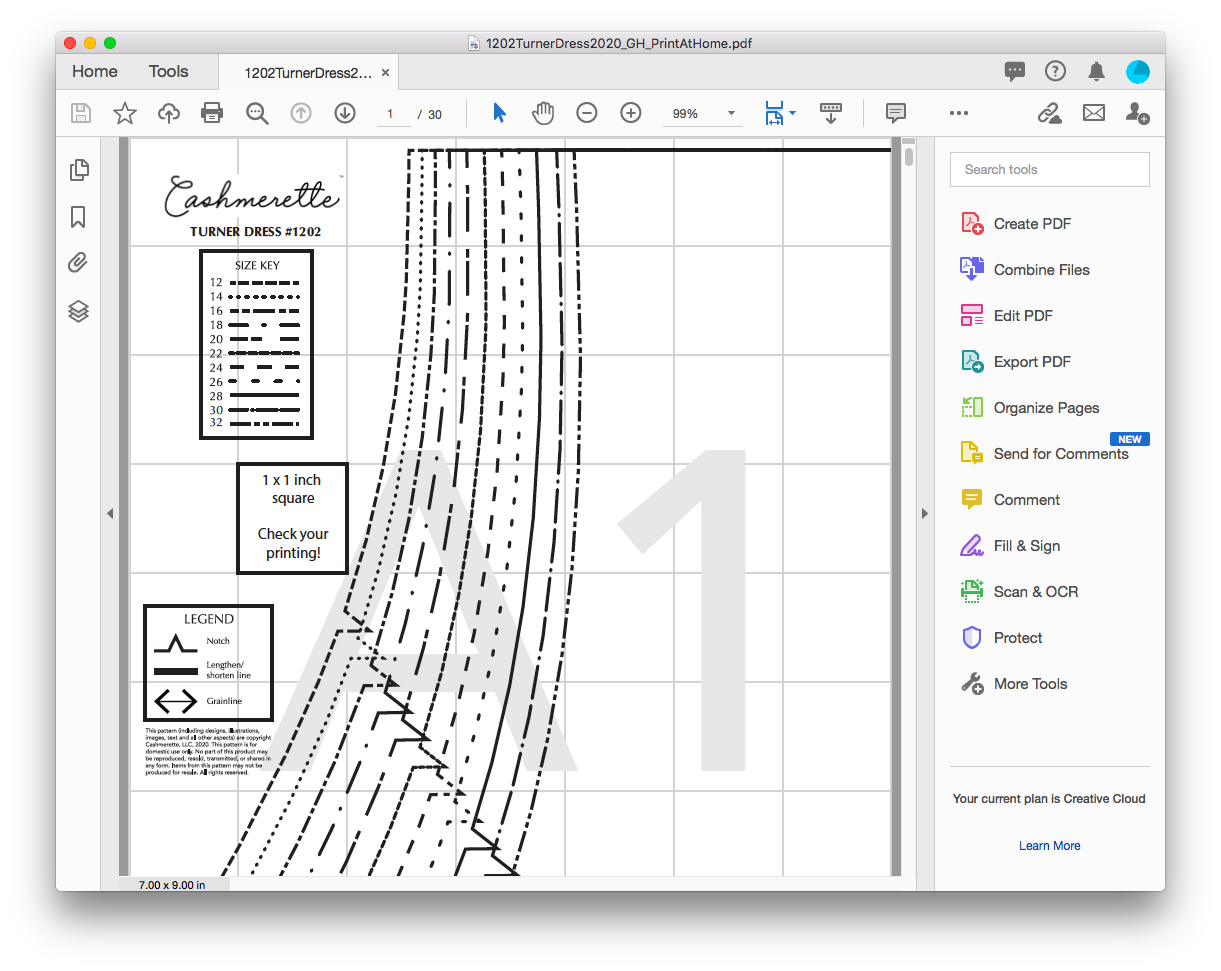
brug af lag til at udskrive en bestemt størrelse
de fleste Cashmerette PDF-mønstre har lag (og resten vil meget snart!). Hvad dette betyder er, at hver størrelse er på et andet lag, og du kan “slukke” størrelser, som du ikke har brug for. Dette er især nyttigt med områder, der bliver tætte, og det er svært at dechiffrere mellem størrelseslinjerne, som omkring en pil. Men der er ikke noget galt med at udskrive alle størrelser, så hvis du ikke vil gider med lag, kan du springe videre til næste afsnit.
for at se lagene skal du åbne menuen til venstre på skærmen og klikke på ikonet, der ligner en stak sider.
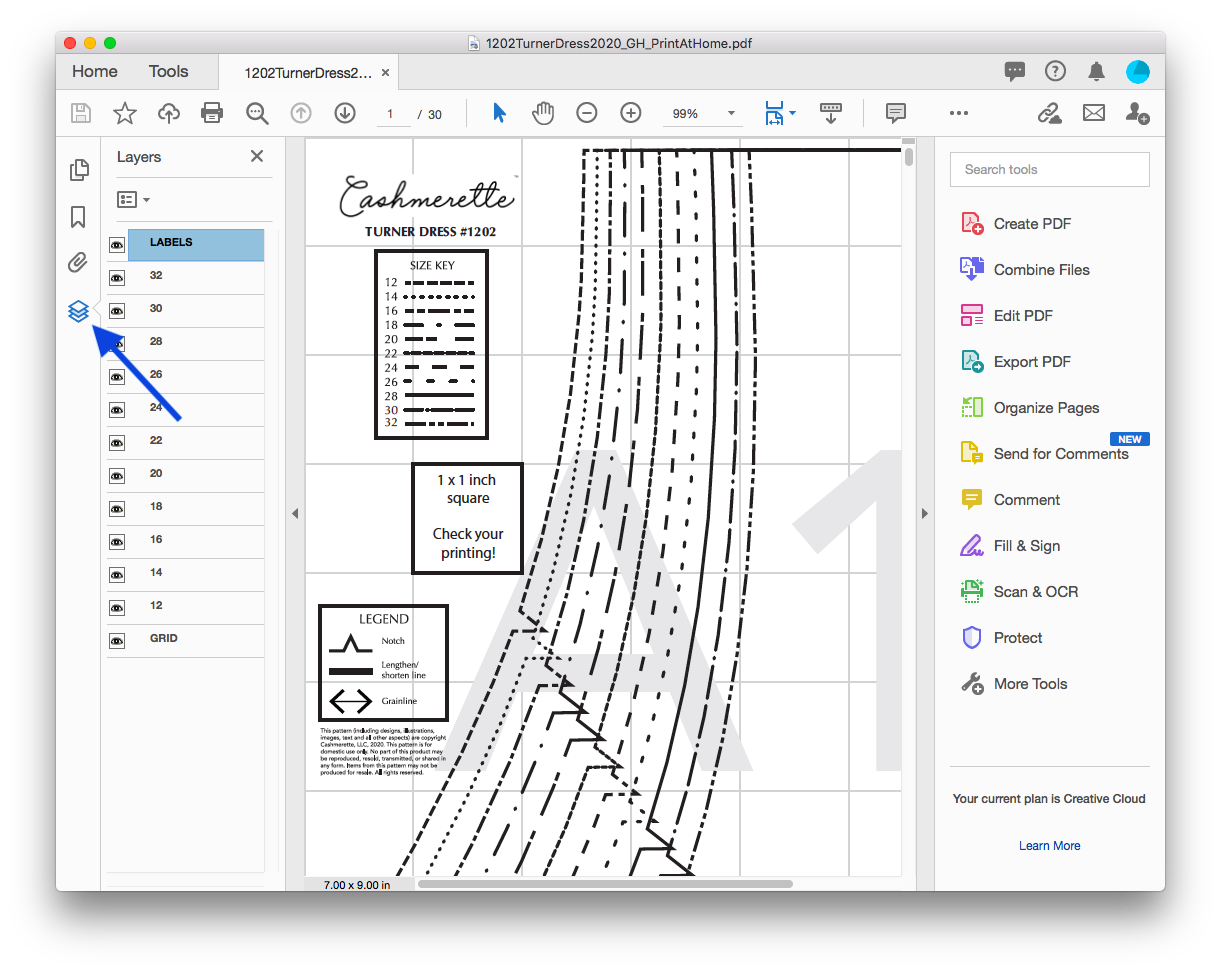
Du får derefter vist en liste over lagene, inklusive alle størrelser, etiketter og gitter. For at slukke for et lag skal du klikke på øjeikonet ved siden af lagnavnet. Sørg for at lade gitteret og etiketlagene være på!
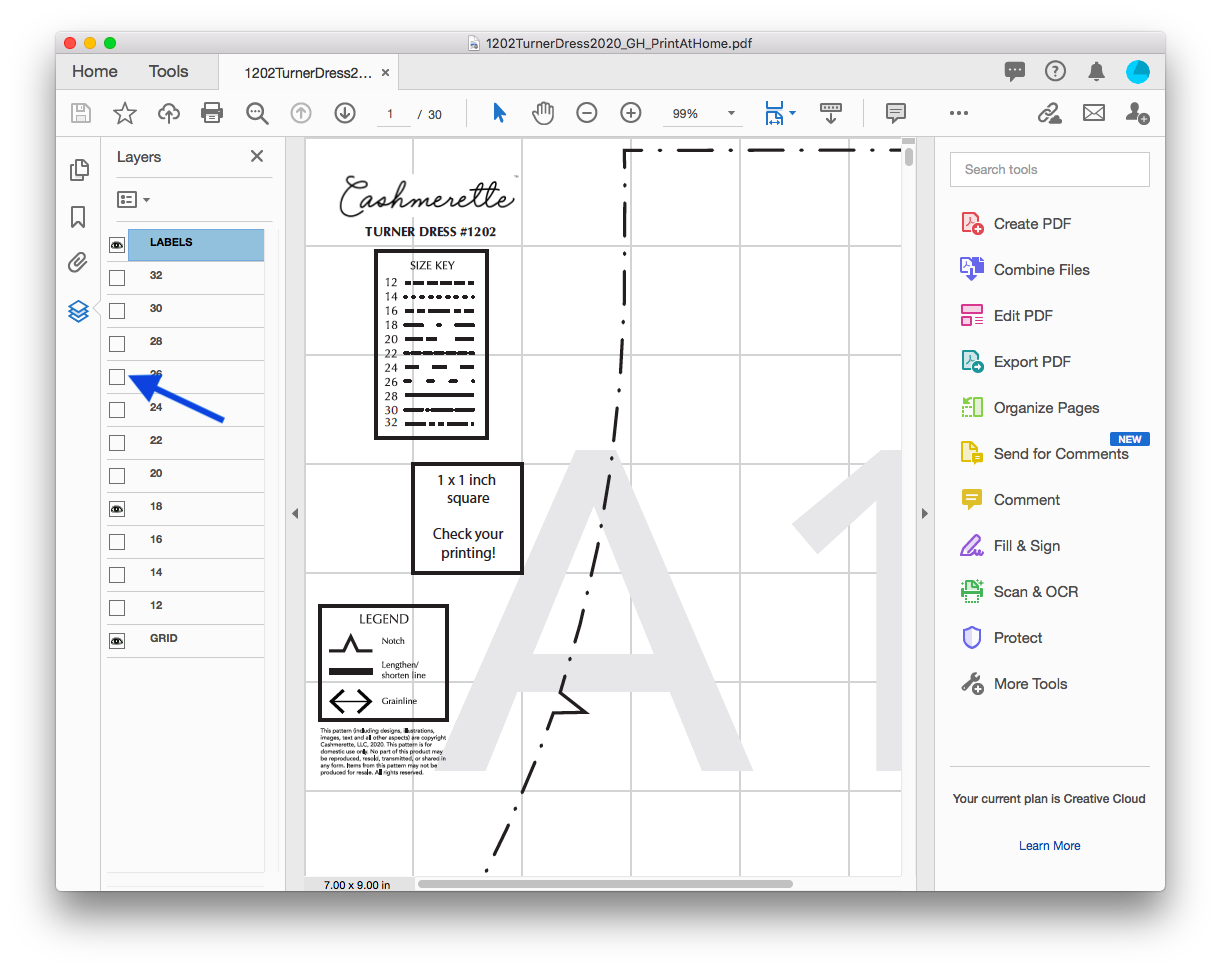
hvis du klassificerer mellem størrelser, skal du sørge for at lade alle de størrelser, du har brug for, være tændt, og alle størrelser imellem. Dette vil hjælpe dig med klassificering. (Læs mere om klassificering mellem størrelser her .)
udskrivning af en testside
PDF-mønstre inkluderer normalt et testfelt, så du kan kontrollere, at du udskriver i den rigtige skala, før du udskriver hele dit mønster. På Cashmerette mønstre, denne test firkant vises på den første side af mønsteret, men gitteret, du ser bag mønsterstykkerne, er lavet af 1″ firkanter, så du kan udskrive og kontrollere enhver side.
Start med at klikke på Filer > Udskriv i menuen.
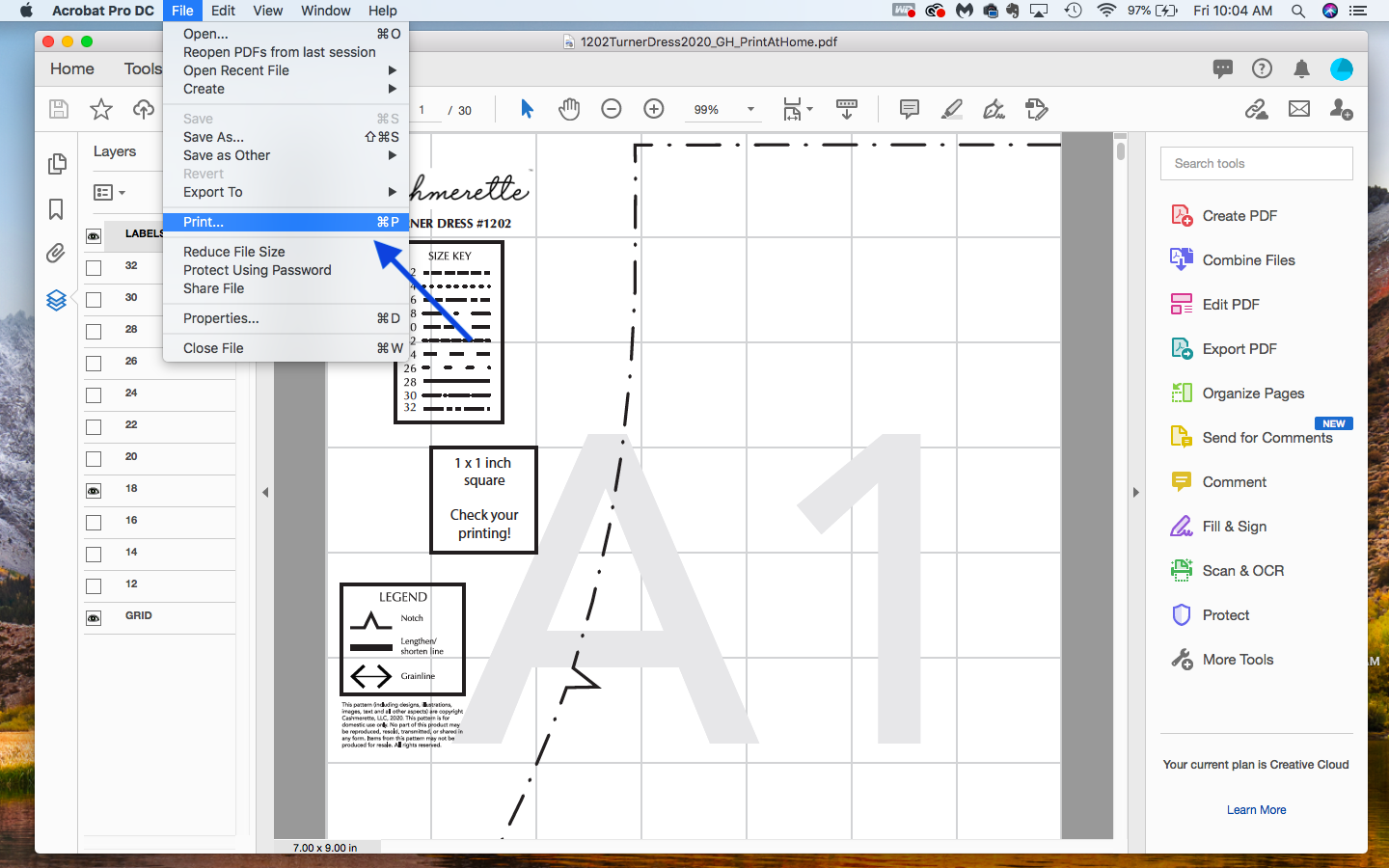
lad os se på de printerindstillinger, vi vil bruge. Den vigtigste ting at kigge efter er skalering. Printere forsøger ofte at” hjælpe ” ved at ændre størrelsen på et dokument for at udfylde hele en side, men dette medfører forvrængning, og det vil vi bestemt ikke have! Vi ønsker at sikre, at alle brikkerne udskrives nøjagtigt til størrelse, så vi ikke ender med ekstra store eller ekstra små stykker.
den nemmeste måde at sikre, at din printer opretholder den korrekte skala, er at vælge indstillingen “ingen skalering” eller “brugerdefineret skala=100%”.
uanset om du bruger amerikansk brevpapir eller A4-papir, bruger du den samme print at home-fil. Sørg for, at billedet er centreret på siden, ikke i hjørnet eller tæt på en af margenerne. For at gøre dette skal du sørge for, at “Vælg papirkilde efter PDF-sidestørrelse” ikke er markeret. Du kan se på udskriftsbilledet i højre side af dialogboksen Udskriv for at bekræfte, at billedet er centreret på siden.
under “orientering” skal du vælge “Auto portrait/landscape”. Jeg kan også godt lide at indstille min udskrivning til gråtoner, hvilket hjælper med at spare på blæk.
endelig skal du indstille dit sideområde til “1”, så kun den første side udskrives for nu.
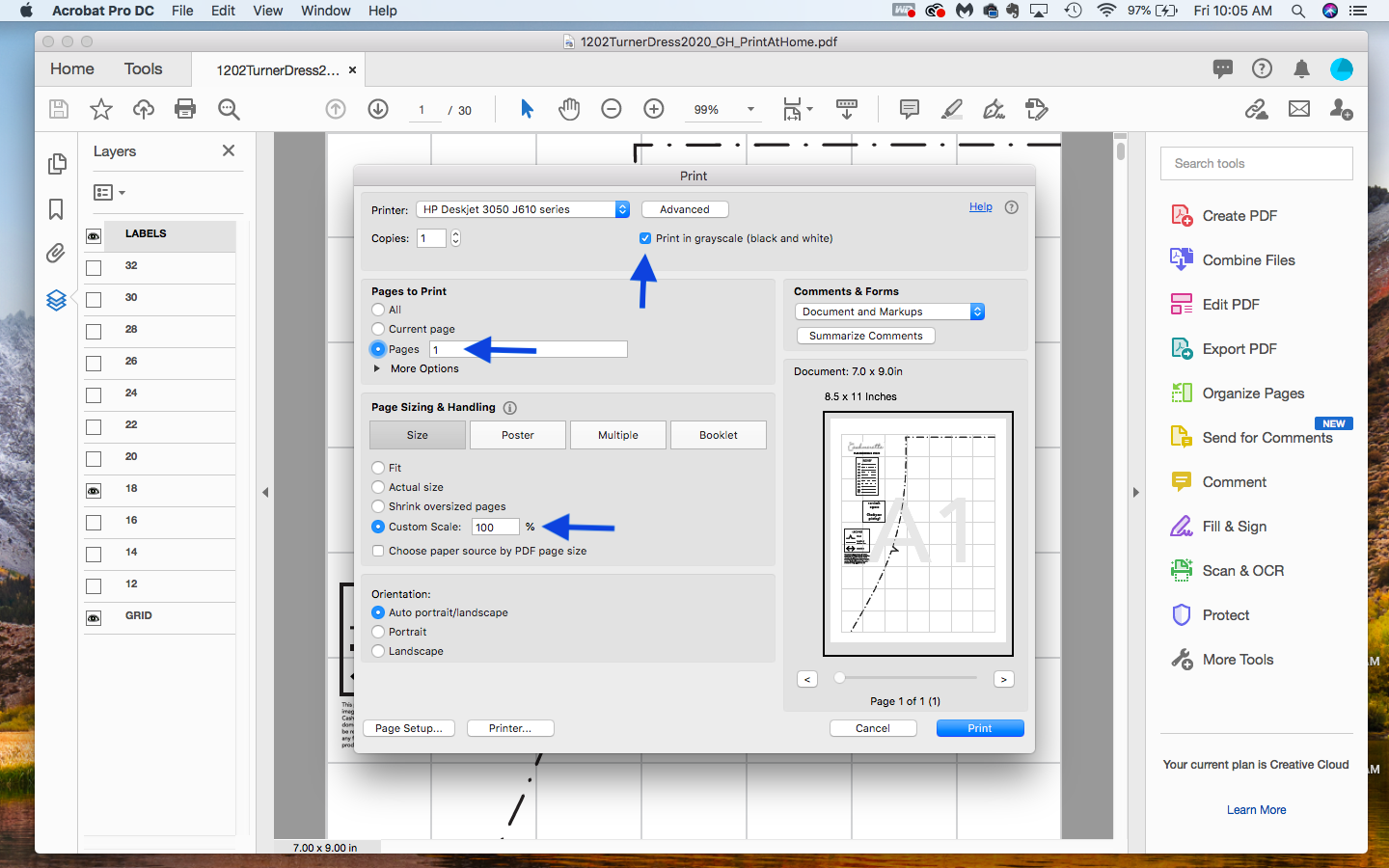
og lad os trykke på print for at få den første side udskrevet.
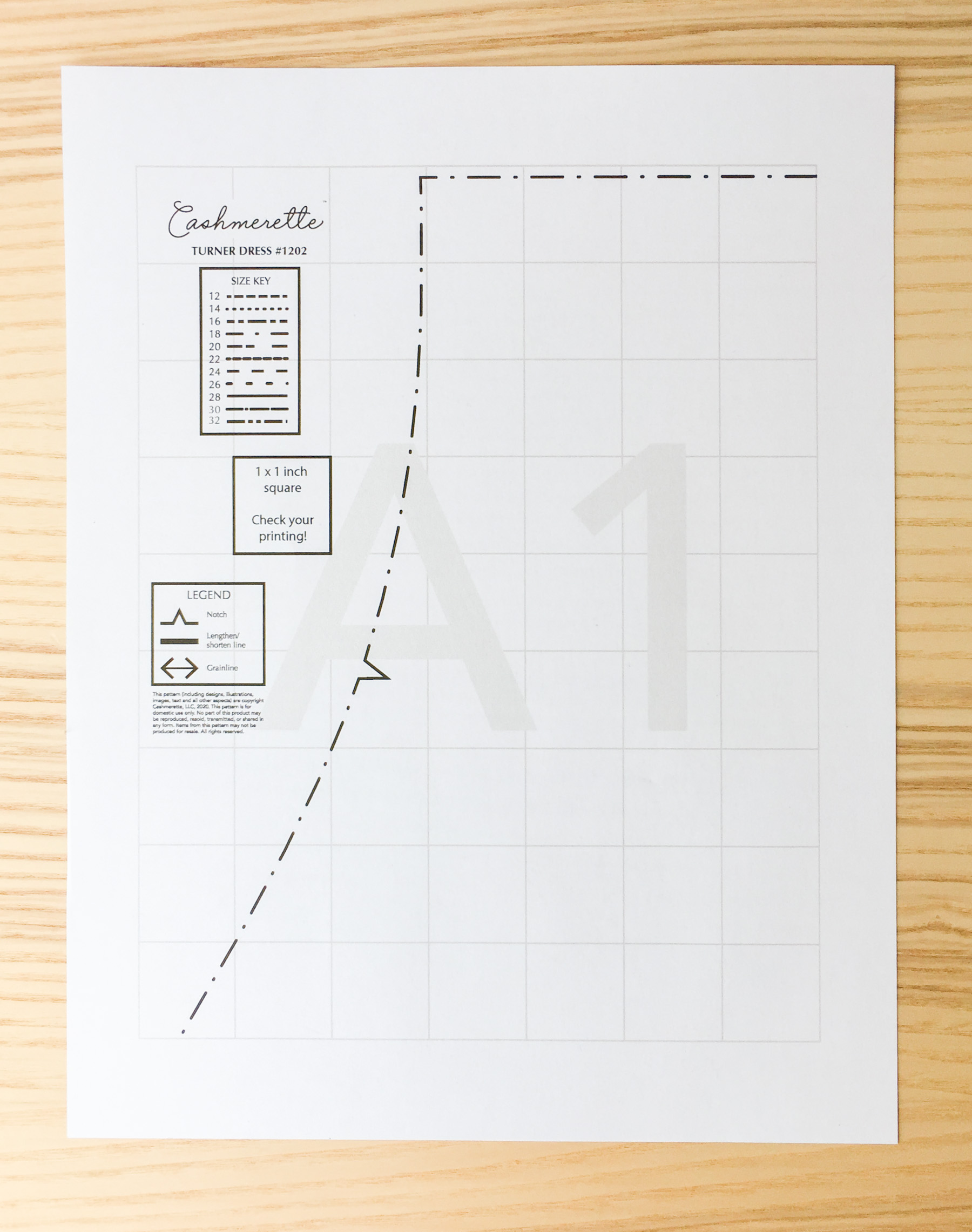
vi ønsker at kontrollere med en lineal, at vores testkvadrat faktisk er 1″ med 1″ (2, 5 cm med 2, 5 cm). Hvis det er større eller mindre end 1″, gik der noget galt i skaleringen, så gå tilbage og kontroller udskrivningsindstillingerne.
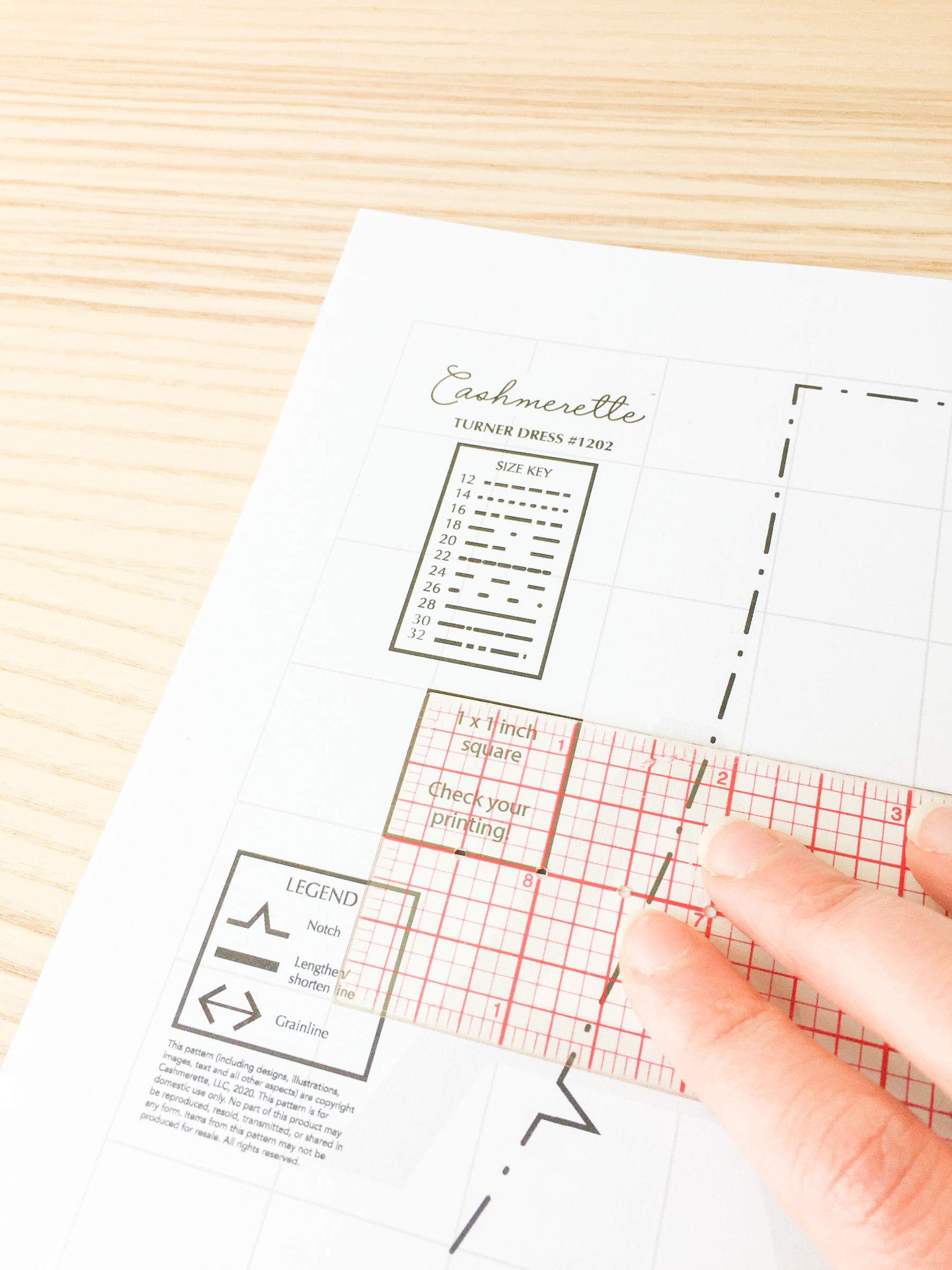
udskrivning af PDF-mønsteret
hvis vores testfirkant udskrives i skala, kan vi bruge de samme indstillinger til at udskrive resten af mønsteret. Det eneste, vi gør anderledes denne gang, er at indstille vores sideområde til at starte ved 2 gennem den sidste side i dokumentet (i dette tilfælde er det Side 30).
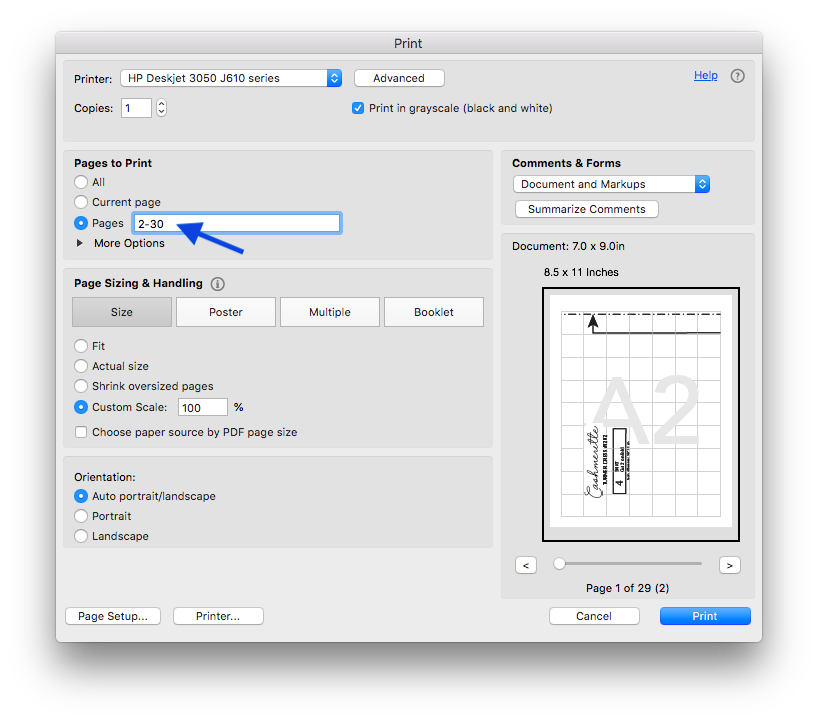
og nu venter vi på, at resten udskrives!
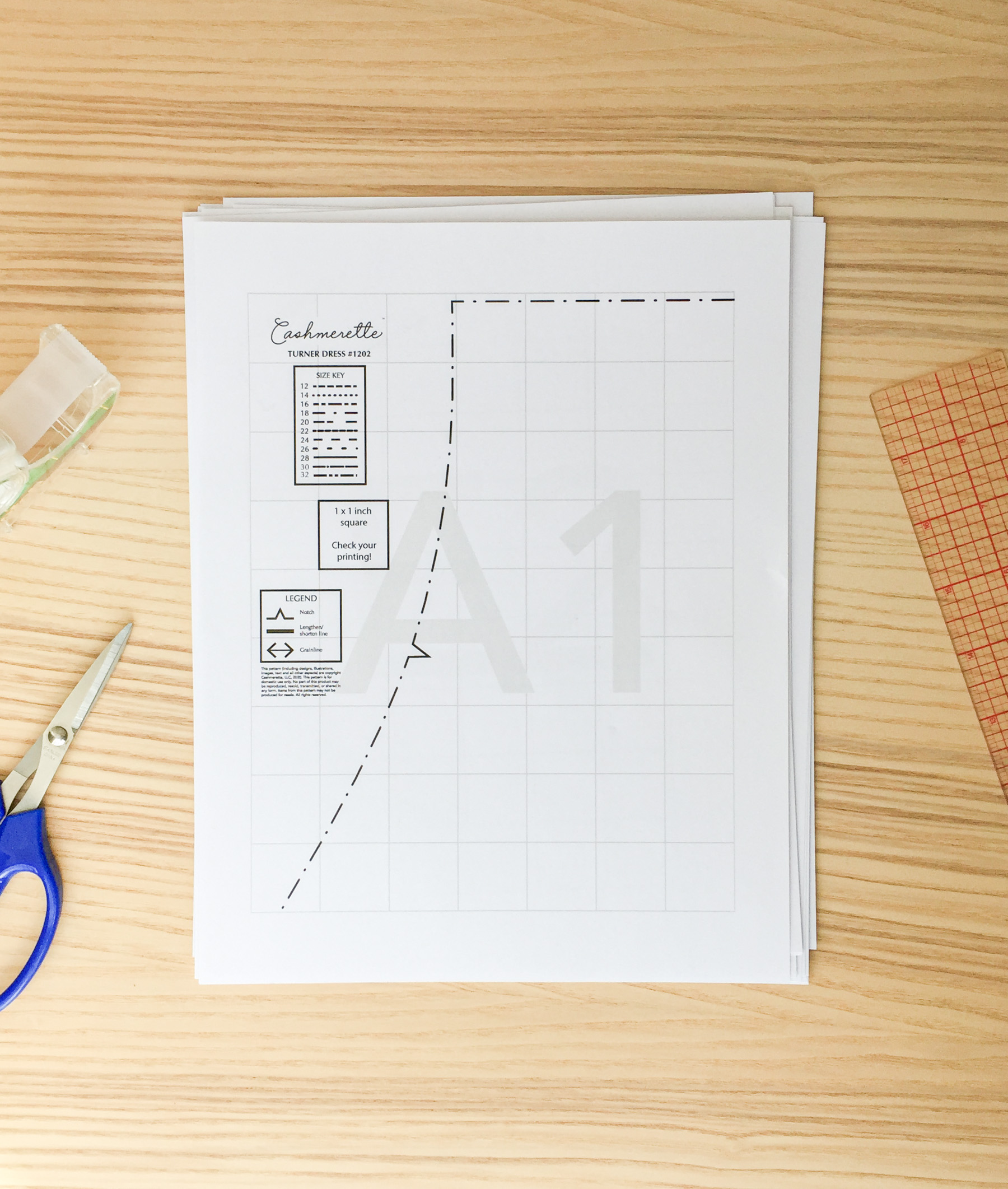
samling af PDF-mønsteret
når alle siderne er udskrevet, skal vi tape eller lime siderne sammen. Vi samler i det væsentlige ækvivalenten af en trykt vævsside. Se efter vejledningen i instruktionsfilen for, hvordan du gør dette.
Sådan ser guiden ud til Turner-kjolen:
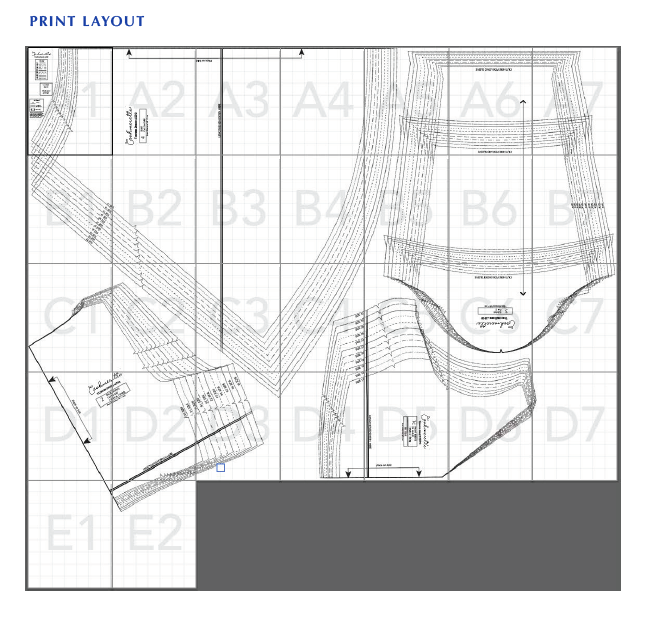
for alle Cashmerette mønstre bruger vi et system, hvor hver kolonne af sider har et tal (1, 2, 3…) og hver række af sider har et bogstav (A, B, C…). Selvom du ikke har udskriftslayoutet foran dig, vil sideetiketterne pege på, hvordan siderne skal lægges ud.
du vil bemærke, at der på hver side, der udskrives, er en smule margen omkring gitteret. Du tror måske, at du skal trimme alle margenerne, men vi kan faktisk gøre det ved at trimme færre end halvdelen af margenerne. Trim bare højre og nederste margen på alle siderne, bortset fra den sidste kolonne (kun trim den nederste margen) og den sidste række (kun trim den højre margen).

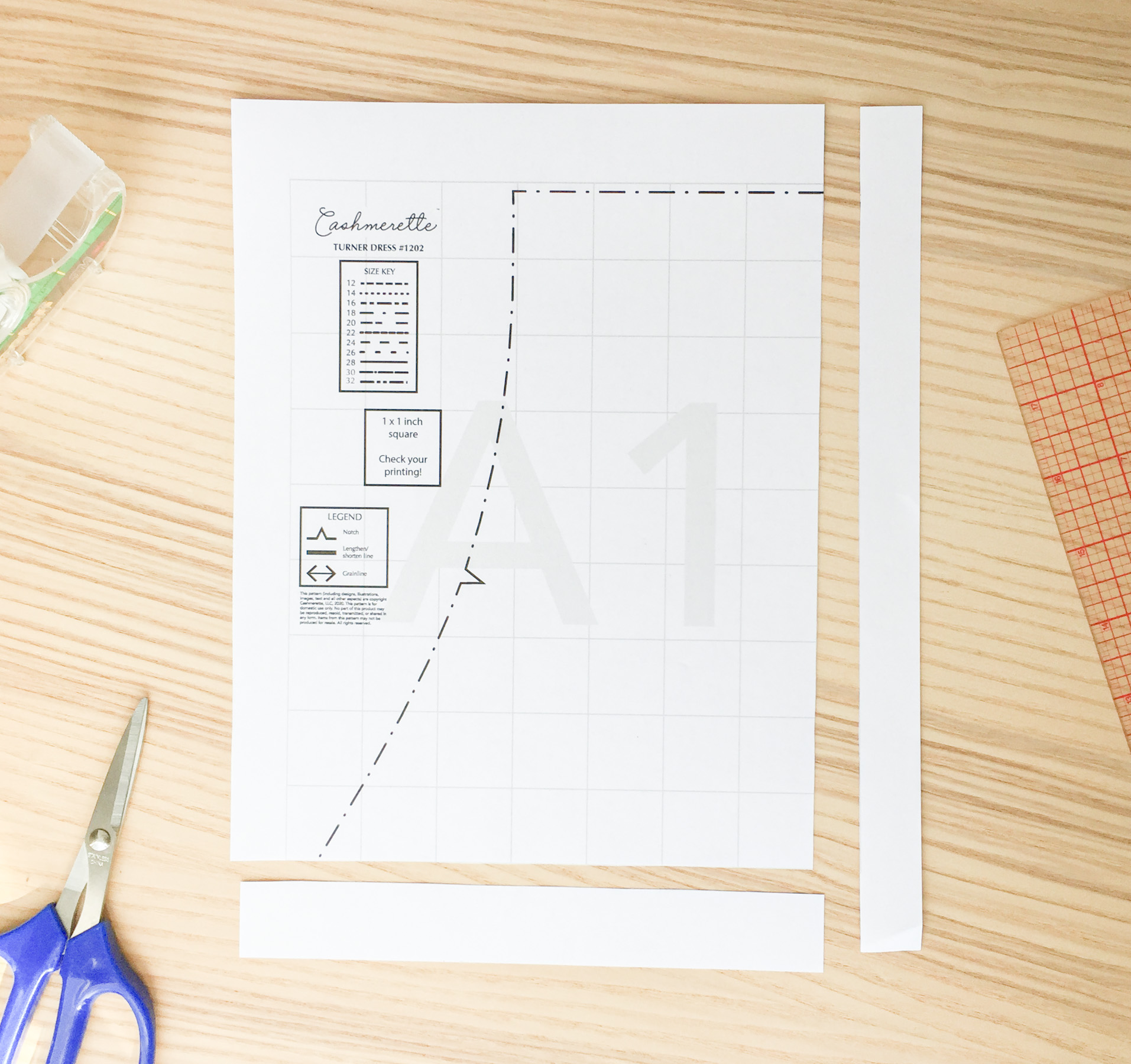
nu skal vi tape eller lim stykkerne sammen. Da jeg først begyndte at bruge PDF-mønstre, tænkte jeg, at du skal tape alle arkene i et stort stykke papir, og at du derefter skulle holde det på den måde (og spore mønsterstykkerne for at bruge dem). Du kan gøre det på den måde, men det behøver du bestemt ikke! Hvis du ikke har et stort arbejdsområde, kan du tape sammen de sider, der udgør hvert mønsterstykke separat—bare sørg for at følge vejledningen, så du ved, hvad der går hvor.

med Turner kjole, jeg ser, at den måde stykkerne er lagt ud, Jeg kan ikke tape dem op separat. Så jeg går videre og tape det hele op som et stort ark.
hos Cashmerette har vi inkluderet et lysegråt gitter i baggrunden. Alle kvadrater af gitteret skal være 1″. Dette er SUPER nyttigt, når flisebelægning, fordi det lader dig se let, når din tapning måske er lidt væk. Hvis dit mønsterstykke ikke ser helt rigtigt ud, når du har Tapet det op, skal du kontrollere gitteret!

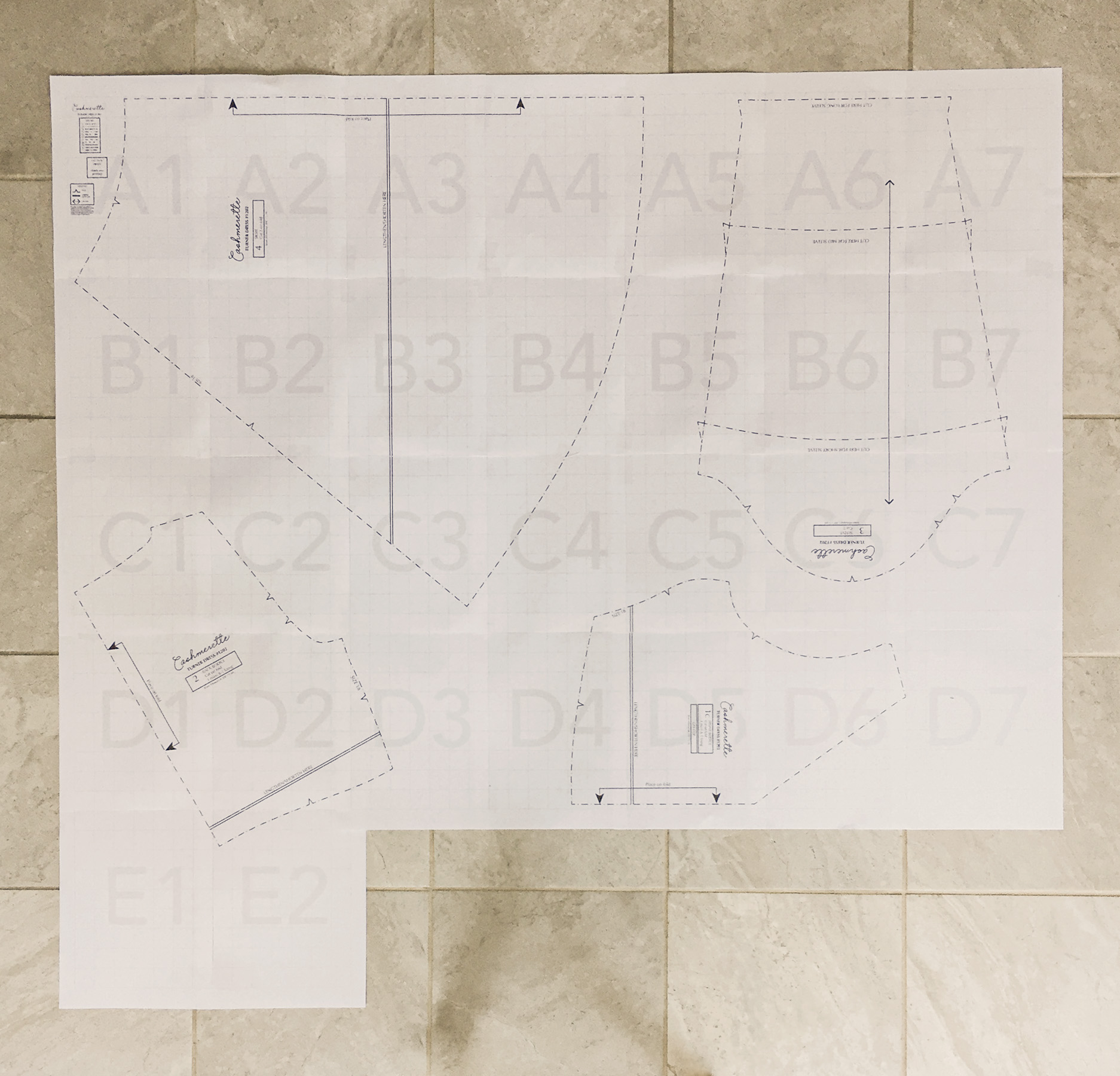
når du har Tapet dine stykker op, kan du klippe dem ud. (Der er ingen grund til at spore, da du altid kan udskrive en anden kopi, men du er også velkommen til at spore, hvis du vil.) Hvis du klassificerer mellem størrelser, skal du sørge for at gøre det, før du skærer dine stykker ud.
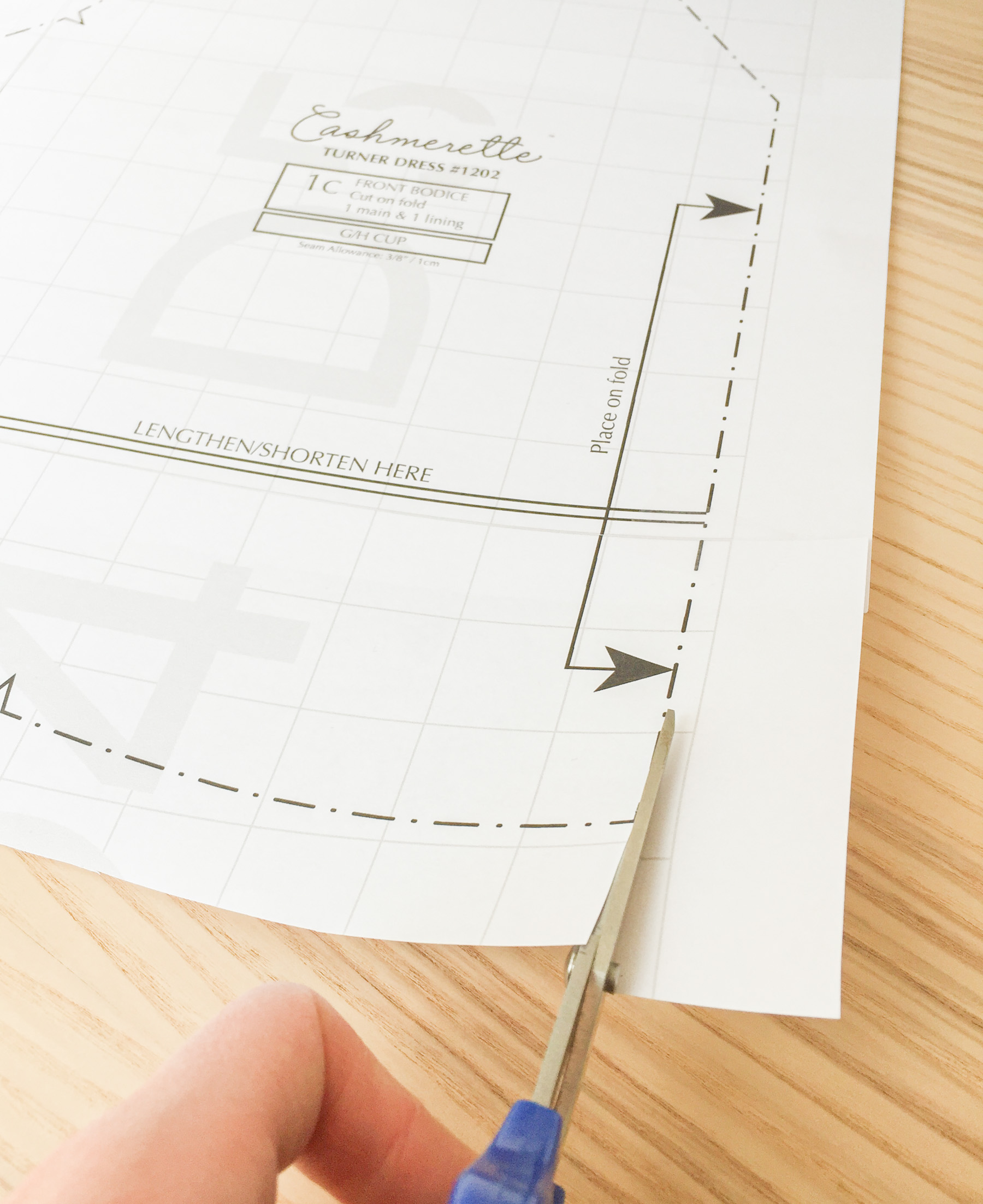
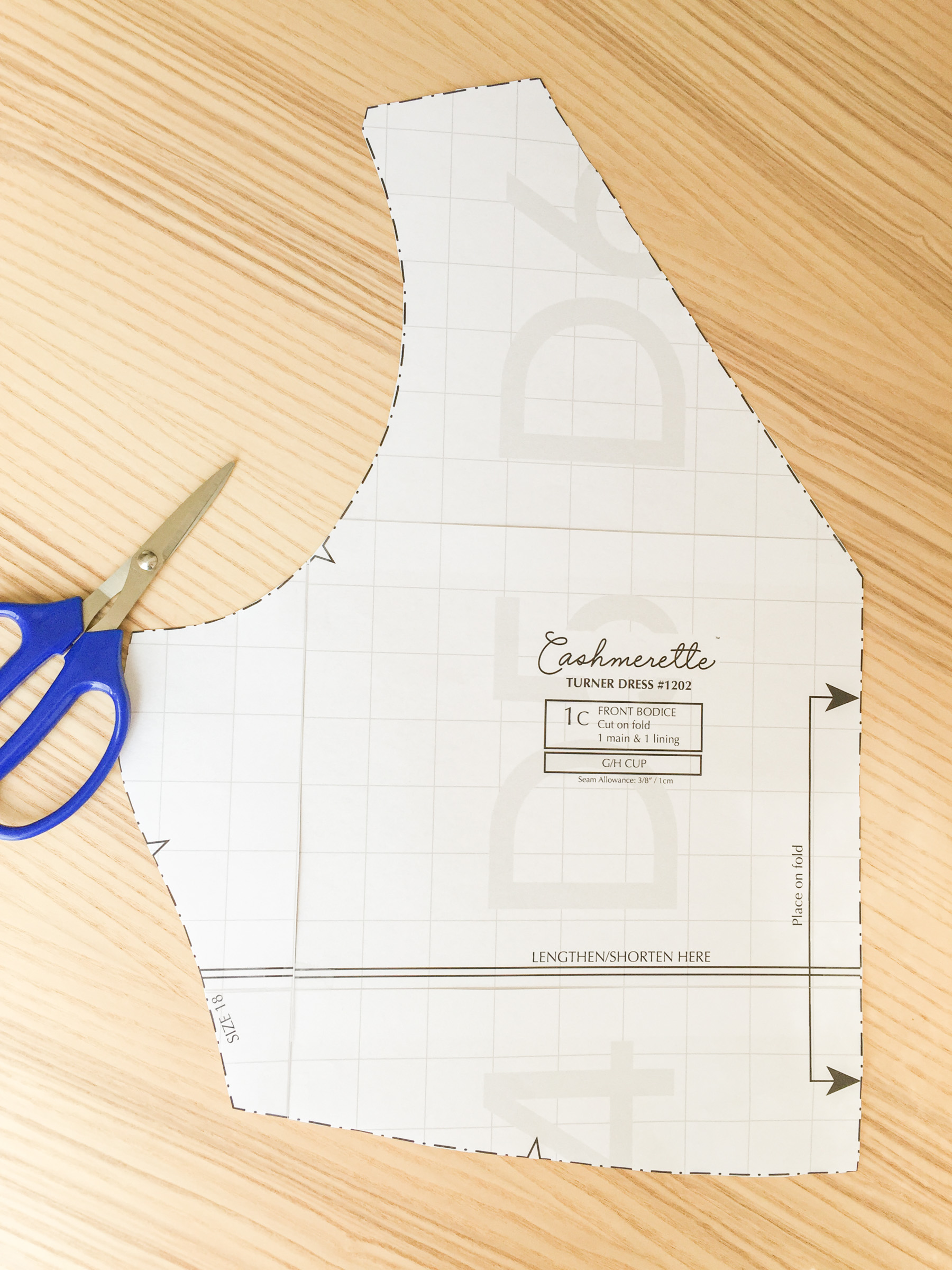
og der har du det! Dine mønsterstykker er klar til at gå, og du er klar til at starte dit projekt.




